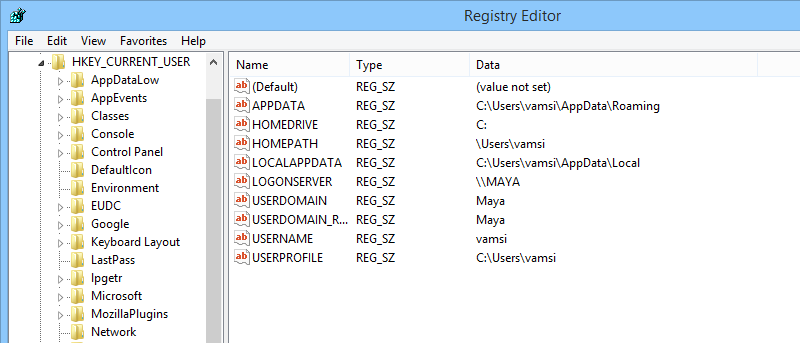Реестр Windows — одна из загадочных частей операционной системы Windows, которая позволяет нам настраивать и изменять практически все разделы Windows. Несмотря на то, что мы постоянно работаем с реестром, большинство людей лишь немного понимают, что это такое на самом деле, и не знают, как создавать собственные ключи и значения. Итак, давайте узнаем кое-что о реестре Windows и его компонентах.
Что такое реестр Windows
Реестр Windows — это не что иное, как набор различных конфигураций и настроек, связанных с операционной системой, программами и пользователями. Вы можете думать об этом как о базе данных, в которой виртуально хранится вся важная информация. Эта информация включае
Contents
Что такое реестр Windows
мным оборудованием, настройками приложений, установленными программами, профилями пользователей и т. д. Поскольку вся важная информация хранится в одном месте, Windows все время обращается к реестру, и на самом деле для Windows это проще и быстрее. управлять различными частями операционной системы, не возясь с множеством отдельных файлов конфигурации, расположенных в разных местах.Компоненты реестра Windows
Реестр Windows состоит из трех основных компонентов: ключей корневого уровня, ключей и значений. «Ключи корневого уровня» содержат все «Ключи», и «Ключи» будут иметь свой собственный набор «Значений». Вы можете думать об этом как «LocalDrive ->Папка ->Файл» в вашей системе.
Существует пять различных ключей корневого уровня, которые имеют свое особое назначение в реестре. Вот суть этих корневых ключей.
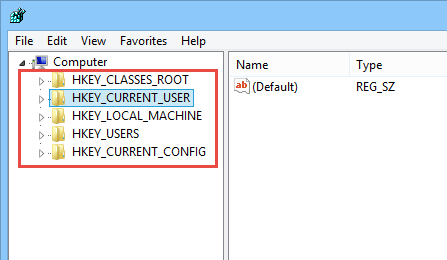
HKEY_CLASSES_ROOT (HKCR): Этот корневой ключ используется Windows для управления связыванием и внедрением объектов (OLE) и ассоциациями типов файлов. Это ключ, с помощью которого Windows связывает все ваши файлы с соответствующими программами, чтобы вы могли открывать их и взаимодействовать с ни
Компоненты реестра Windows
R(HKCU): В этом разделе реестра Windows хранятся все данные, настройки уровня пользователя и конфигурации, связанные с пользователем, вошедшим в систему в данный момент. Не только операционная система Windows, но и другие программы также хранят данные, относящиеся к текущему пользователю.HKEY_LOCAL_MACHINE (HKLM): Независимо от статуса пользователя, этот раздел содержит все ключи, связанные с системой, включая любые настройки оборудования, настройки программного обеспечения и т. д. Поскольку этот ключ содержит большую часть общесистемной информации., HKLM — один из наиболее часто используемых корневых ключей реестра Windows.
HKEY_USERS (HKU): Как видно из названия, в этом корневом ключе хранятся все настройки всех пользователей, включая всех вошедших и вышедших из системы пользователей. Поскольку вы можете найти настройки, относящиеся к другим пользователям, не путайте этот корневой ключ с HKCU.
HKEY_CURRENT_CONFIG (HKCC): Проще говоря, вы можете назвать это псевдокорневым ключом, поскольку это просто прямая ссылка на текущие настройки профиля оборудования в корневом ключе HKLM.
Ключевые значения
Каждый из вышеперечисленных корневых ключей имеет свои собственные ключи, и каждый ключ имеет свои собственные значения. Для каждого ключа вы можете создать шесть разных значений, и эти значения полностью зависят от целевой программы и/или требований к конфигурации.
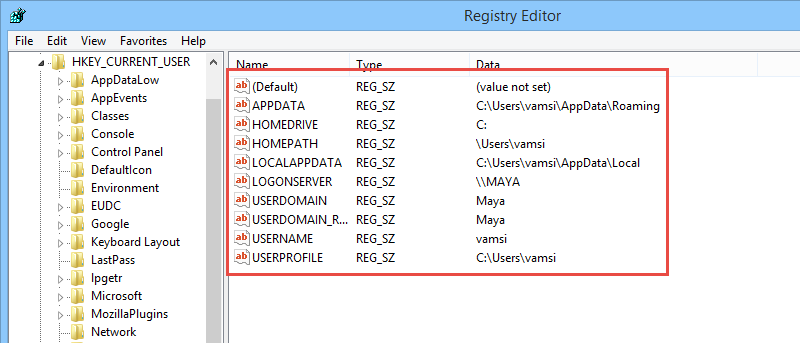
Строковое значение. Строковые значения в основном удобочитаемы и содержат только одну строку текстовой информации, например пути к файлам. Строковые значения являются одними из наиболее часто используемых значений в реестре Windows.
Двоичное значение. Как следует из названия, эти значения содержат только двоичные данные (0, 1). Часто эти значения используются для включения или выключения определенного параметра.
Значение DWORD (32-битное): Значения DWORD аналогичны двоичным значениям, но также могут хранить любое целое число в диапазоне 32-битных значений. Значения DWORD предназначены для работы с 32-битными системами, но также используются в 64-битных системах для обратной совместимости.
Значение QWORD (64-битное): Значения QWORD аналогичны значениям DWORD, но могут содержать любое целое число в диапазоне 64-бит. Можно сказать, что они предназначены для работы с 64-битными системами.
Многострочное значение. Если строковые значения используются для хранения однострочных строк, то многострочные значения используются для хранения многострочных строк или текстовой информации.
Расширяемое строковое значение. Расширяемые строковые значения аналогичны обычным строковым значениям, но содержат переменные среды.
Создание новых ключей и значений
Создать ключи и значения в реестре Windows относительно легко и просто. Но прежде чем что-либо делать, сделайте резервную копию реестра Windows , поскольку любые неправильные настройки или нежелательные удаления могут привести к критическим ошибкам.
Чтобы создать новый ключ, щелкните правой кнопкой мыши ключ корневого уровня и выберите параметр «Новый», а затем «Ключ». По умолчанию вновь созданный ключ будет выглядеть как папка и будет называться примерно так: «Новый ключ №». Вы всегда можете изменить имя ключа по мере необходимости. Та же процедура применяется всякий раз, когда вы хотите создать новый дополнительный ключ.
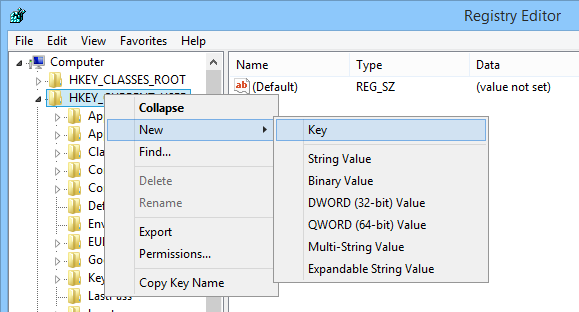
Чтобы создать новое значение, щелкните правой кнопкой мыши на правой панели и выберите значение в зависимости от ваших потребностей, как описано выше. После создания значения вам необходимо дать ему имя; имя полностью зависит от конкретного требования. Но обратите внимание: если вы выберете опцию «Ключ» на правой панели, реестр Windows автоматически создаст новый дополнительный ключ.

После создания и переименования нового значения вам необходимо ввести данные значения. Для этого дважды щелкните значение и введите «Данные значения» по мере необходимости. Опять же, данные значения зависят от программы или конкретных настроек.
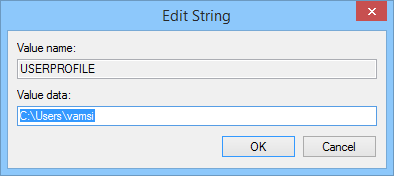
Это все, что нужно сделать, и мы надеемся, что это поможет вам лучше понять реестр Windows и его компоненты, а также создать при необходимости новые ключи и значения.
Оставьте комментарий ниже и поделитесь своими мыслями и опытом.